Darbo arba mokymo įstaigos paskyros įtraukimas į Microsoft Authenticator programą
Jei jūsų organizacija naudoja patvirtinimą dviem veiksmais, galite nustatyti savo darbo arba mokymo įstaigos paskyrą naudoti Microsoft Authenticator programą kaip vieną iš patvirtinimo metodų.
Svarbu: Kad galėtumėte įtraukti paskyrą, turite atsisiųsti ir įdiegti Microsoft Authenticator programą. Jei to dar nepadarėte, atlikite veiksmus, nurodytus straipsnyje Taikomosios programos atsisiuntimas ir diegimas.
Darbo arba mokymo įstaigos paskyros įtraukimas
Galite įtraukti savo darbo arba mokymo įstaigos paskyrą į Authenticator programą atlikdami vieną iš šių veiksmų:
-
Prisijungimas naudojant darbo arba mokymo įstaigos paskyros kredencialus (peržiūra)
-
Nuskaityti QR kodą
-
Prisijunkite naudodami savo kredencialus
Prisijunkite naudodami savo kredencialus
Pastaba: Šią funkciją gali naudoti tik vartotojai, kurių administratoriai įgalino telefono prisijungimą naudodami Authenticator programėlę.
Norėdami įtraukti paskyrą prisijungę prie savo darbo arba mokymo įstaigos paskyros naudodami savo kredencialus:
-
Atidarykite Authenticator programėlę ir pasirinkite mygtuką +, tada bakstelėkite Įtraukti darbo arba mokymo įstaigos paskyrą. Pasirinkite Prisijungti.
-
Įveskite savo darbo arba mokymo įstaigos paskyros kredencialus. Jei turite laikinos prieigos slaptažodį (TAP), galite jį naudoti prisijungdami. Šiuo metu jums gali būti neleidžiama tęsti pagal vieną iš šių sąlygų:
-
Jei neturite pakankamai autentifikavimo metodų savo paskyroje, kad gautumėte stiprų autentifikavimo atpažinimo ženklą, negalite įtraukti paskyros. "Authenticator" programoje matysite klaidą "Norėdami nustatyti Microsoft Authenticator, turėsite eiti į aka.ms/mfasetup žiniatinklio naršyklėje".
-
Jei gaunate pranešimą "Galbūt jungiatės iš vietos, kurią apribojo administratorius", jūsų administratorius neįgalino šios funkcijos ir tikriausiai nustatė saugos informacijos registracijos sąlyginės prieigos strategiją. Taip pat galite gauti pranešimus, kurie blokuoja Authenticator taikomosios programos registraciją, nes jūsų administratorius nustatė sąlyginės prieigos strategijas. Tokiais atvejais kreipkitės į savo darbo arba mokymo įstaigos paskyros administratorių, kad jis galėtų naudoti šį autentifikavimo metodą.
-
Jei administratorius leidžia naudoti telefono prisijungimą naudojant Authenticator programėlę, galėsite atlikti įrenginio registraciją ir nustatyti prisijungimą be slaptažodžio telefone ir patvirtinimą dviem veiksmais. Tačiau vis tiek galėsite nustatyti patvirtinimą dviem veiksmais, nesvarbu, ar įjungta telefono prisijungimo funkcija.
-
-
Šiuo metu jūsų gali paprašyti nuskaityti QR kodą, kurį pateikė jūsų organizacija, kad programoje nustatytumėte vietinę kelių dalių autentifikavimo paskyrą. To reikia tik tuo atveju, jei jūsų organizacija naudoja vietinį MFA serverį.
-
Įrenginyje bakstelėkite paskyrą ir viso ekrano rodinyje patikrinkite, ar jūsų paskyra teisinga. Siekiant papildomos saugos, patvirtinimo kodas pasikeičia kas 30 sekundžių, kad kas nors negalėtų naudoti kodo kelis kartus.
Prisijungimas naudojant QR kodą
Norėdami įtraukti paskyrą nuskaitydami QR kodą, atlikite šiuos veiksmus:
-
Kompiuteryje eikite į papildomos saugos patvirtinimo puslapį.
Pastaba: Jei nematote papildomos saugos patvirtinimo puslapio, gali būti, kad administratorius įjungė saugos informacijos (peržiūros) funkciją. Tokiu atveju vadovaukitės instrukcijomis, pateiktomis skyriuje Saugos informacijos nustatymas, kad galėtumėte naudoti atpažintuvo programėlę. Jei taip nėra, pagalbos kreipkitės į organizacijos pagalbos tarnybą. Daugiau informacijos apie saugos informaciją žr. Saugos informacijos nustatymas iš raginimo prisijungti.
-
Pažymėkite žymės langelį šalia Authenticator programą, tada pasirinkite Konfigūruoti.
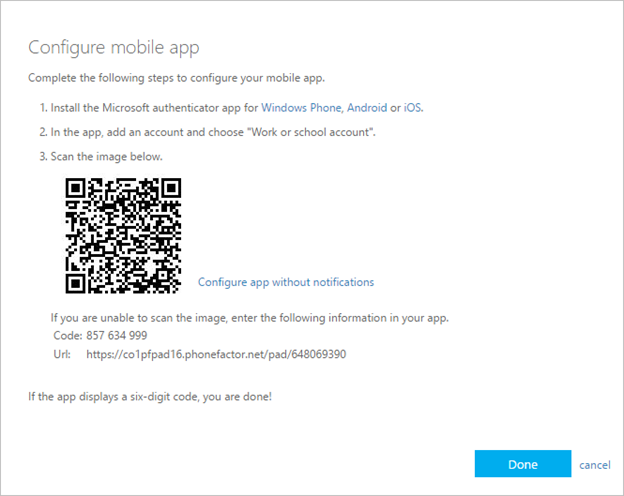
-
Atidarykite programėlę Authenticator, pasirinkite pliuso piktogramą ir įtraukti paskyrą, tada pasirinkite Darbo arba mokymo įstaigos paskyra ir Nuskaityti QR kodą. Jei neturite nustatytos paskyros Authenticator programoje, matysite didelį mėlyną mygtuką Įtraukti paskyrą.
Jei nebūsite raginami naudoti fotoaparatą QR kodui nuskaityti, telefono parametruose įsitikinkite, kad Authenticator programėlė turi prieigą prie telefono fotoaparato. Įtraukę paskyrą naudodami QR kodą, galite nustatyti telefono prisijungimą. Jei gaunate pranešimą "Galbūt jungiatės iš vietos, kurią apribojo administratorius", jūsų administratorius neįgalino šios funkcijos ir tikriausiai nustatė saugos informacijos registracijos sąlyginės prieigos strategiją. Norėdami naudoti šį autentifikavimo metodą, kreipkitės į savo darbo arba mokymo įstaigos paskyros administratorių. Jei administratorius leidžia naudoti telefono prisijungimą naudojant Authenticator programą, galėsite atlikti įrenginio registraciją ir nustatyti prisijungimą be slaptažodžio ir Azure AD kelių dalių autentifikavimą.
Pastaba: JAV valstybinėms organizacijoms vienintelis būdas įtraukti telefono prisijungimo paskyrą – įtraukti ją naudojant parinktį Prisijungti naudojant savo kredencialus, o ne atnaujinti iš QR kodu pagrįstos paskyros.
Prisijungimas prie nuotolinio kompiuterio
Daugelis programėlių leidžia autentifikuoti įvedant kodą kitame įrenginyje, pvz., kompiuteryje. Jei norite prisijungti nuotoliniame kompiuteryje, kad įdiegtumėte Authenticator programėlę, atlikite toliau nurodytus veiksmus.
-
Atidarykite Authenticator programėlę, tada pasirinkite > Įtraukti darbo arba mokymo įstaigos paskyrą > Prisijungti.
-
Pasirinkite Prisijungti iš kito įrenginio.
-
Nuotoliniame ekrane atidarykite puslapį Prisijungti prie savo paskyrosir įveskite kodą, kurį matote Authenticator programoje.
-
Nuotoliniame ekrane prisijunkite naudodami darbo arba mokymo įstaigos paskyros kredencialus. Jei turite "Temporary Access Pass" (TAP), galite prisijungti naudodami jį.
-
Nuotoliniame ekrane atlikę autentifikavimą, grįžkite į Authenticator programėlę ir užbaikite sąranką.
Kiti veiksmai
-
Įtraukę paskyras į programėlę, galite prisijungti naudodami Authenticator programėlę savo įrenginyje.
-
Įrenginiuose, kuriuose veikia "iOS", taip pat galite debesyje sukurti atsarginę savo paskyros kredencialų ir susijusių programėlių parametrų, pvz., paskyrų tvarkos, kopiją.










